원드라이브 선택적 동기화 설정 방법
원드라이브(OneDrive)를 사용하다 보면 모든 폴더가 자동으로 동기화되어 로컬 저장 공간을 차지하는 경우가 있습니다. 이때 불필요한 폴더를 제외하고 원하는 폴더만 동기화하는 방법이 바로 선택적 동기화 기능입니다. 이 기능을 활용하면 PC 저장 공간을 효율적으로 관리하면서 필요한 데이터만 빠르게 접근할 수 있습니다.

원드라이브 선택적 동기화란?
선택적 동기화는 원드라이브의 모든 파일을 동기화하지 않고, 사용자가 지정한 일부 폴더만 PC에 다운로드해 두는 기능입니다. 이를 통해 디스크 공간을 절약하고, 중요한 데이터만 로컬에서 빠르게 접근할 수 있습니다.
동기화 설정 변경 방법
Windows에서 설정하기

- 작업 표시줄 오른쪽 하단의 원드라이브 아이콘(구름 모양)을 클릭합니다.
- 톱니바퀴 아이콘 → 설정을 선택합니다.
- 계정 탭 → 폴더 선택을 클릭합니다.
- PC에 동기화할 폴더만 체크 후 확인을 누르면 적용됩니다.
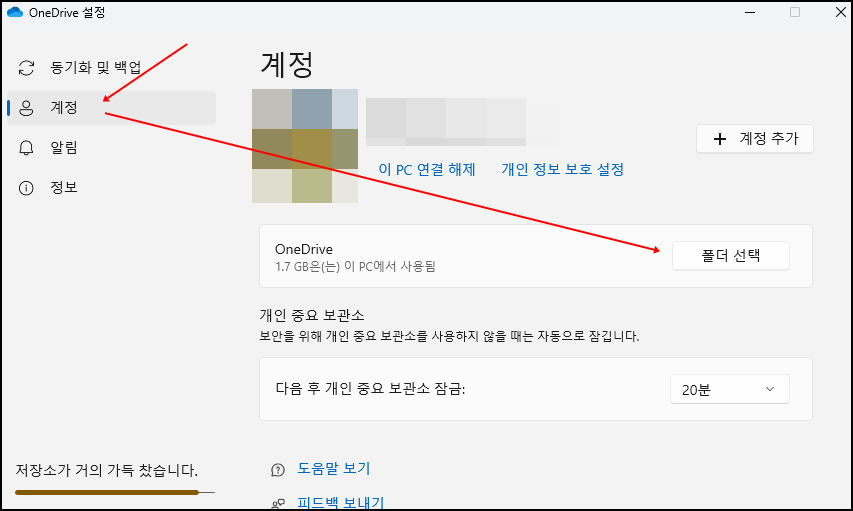
Mac에서 설정하기
- 메뉴 막대 상단의 원드라이브 아이콘 클릭
- 도움말 및 설정 → 환경설정 이동
- 계정 → 폴더 선택 선택 후 원하는 폴더만 체크
동기화 해제 시 주의사항
선택 해제한 폴더는 PC에서 보이지 않지만 클라우드에는 그대로 보관됩니다. 따라서 데이터를 잃어버리는 것은 아니지만, 인터넷이 연결된 상태에서만 웹이나 모바일 앱을 통해 접근할 수 있습니다.
특정 폴더만 유지하는 방법
필요한 문서나 사진 폴더만 선택적으로 유지하고, 대용량 백업 폴더나 잘 사용하지 않는 자료는 동기화 해제하는 방식이 가장 효율적입니다. 만약 프로젝트별 관리가 필요하다면 윈도우10 OneDrive 동기화 충돌 해결법 같은 문서를 참고하면 문제를 예방할 수 있습니다.
또한 윈도우11 파워쉘 실행 오류 해결 방법 글에서처럼 시스템 도구를 통해 파일 관리 문제를 점검할 수도 있습니다.
디바이스별 차이점
- Windows 10/11: 기본적으로 원드라이브 앱이 내장되어 있으며, 선택적 동기화 기능 지원
- MacOS: 독립 실행형 앱을 설치해야 하며, UI는 다르지만 기능은 유사
- 모바일 앱: 선택적 동기화는 제공하지 않으며, 필요 시 파일 개별 다운로드 방식 사용
자주 발생하는 문제 해결법
- 폴더가 다시 자동 동기화됨 → 원드라이브 초기화 후 재설정 필요
- 동기화 속도가 느림 → 네트워크 대역폭 제한 해제 확인
- 파일이 보이지 않음 → 웹 원드라이브에서 파일 존재 여부 확인
클라우드 전용 파일 활용하기
- 로컬 공간은 차지하지 않지만 탐색기에서 파일 이름은 확인 가능
- 필요 시 더블 클릭하면 자동 다운로드 후 열림
- 자주 쓰는 폴더만 ‘항상 이 장치에 유지’ 옵션을 활성화하면 안정적 사용 가능
원드라이브는 파일 온디맨드(On-Demand) 기능을 지원합니다.
보안 및 관리 팁
- 2단계 인증 활성화로 보안 강화
- 공유 링크는 만료일과 비밀번호 설정
- 업무용 계정은 관리자 정책을 활용해 폴더 접근 제어
Q/A 정리
Q1. 선택적 동기화를 해제하면 파일이 삭제되나요?
→ PC에서만 보이지 않을 뿐, 원드라이브 클라우드에는 그대로 보관됩니다.
Q2. 동기화 폴더를 바꾸려면 어떻게 하나요?
→ 원드라이브 설정 → 계정 탭 → 이 PC 연결 해제 후 새 위치에서 다시 설정하면 됩니다.
Q3. 용량이 부족할 때 가장 좋은 방법은?
→ 선택적 동기화와 파일 온디맨드를 병행해 자주 쓰는 폴더만 유지하는 것이 이상적입니다.
Q4. Mac에서도 동일하게 사용할 수 있나요?
→ 네, 다만 인터페이스가 다르므로 환경설정 메뉴를 통해 접근해야 합니다.
Q5. 기업 환경에서는 어떻게 관리하나요?
→ Microsoft 365 관리자 센터에서 정책 기반 동기화 제어를 설정할 수 있습니다.